win11 息屏时间 win11息屏和休眠时间怎么调整
更新时间:2024-04-17 16:05:02作者:jiang
Win11系统中,息屏时间和休眠时间的调整是非常重要的,通过合理设置息屏和休眠时间,可以有效节省电脑的能耗,延长电脑的使用寿命。在Win11系统中,用户可以根据自己的实际需求和习惯,灵活调整息屏和休眠时间,以提高电脑的使用体验和节能效果。接下来我们将详细介绍如何在Win11系统中调整息屏和休眠时间。
具体步骤:
1.打开开始菜单,点击所有应用。
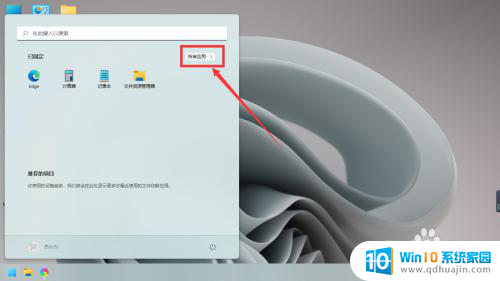
2.找到设置,点击进入。
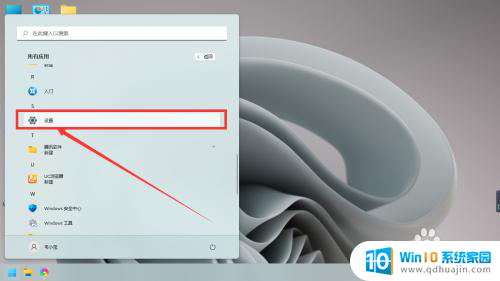
3.点击左边的系统。
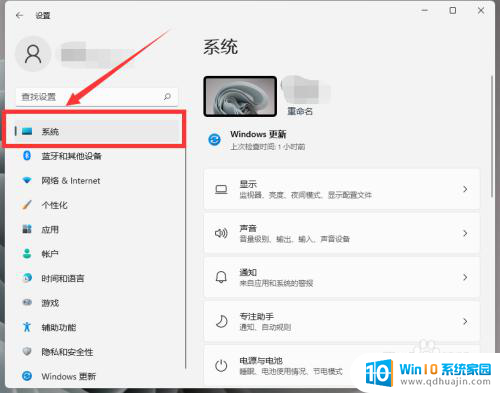
4.点击电源与电池。
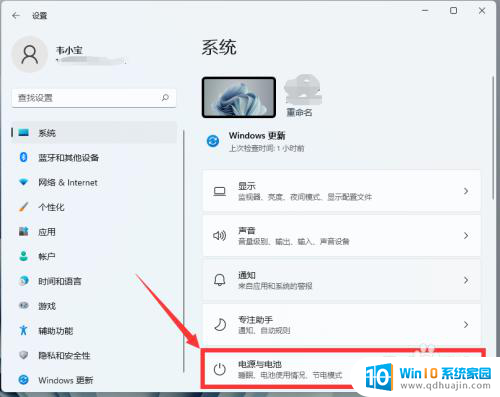
5.点击屏幕和睡眠。
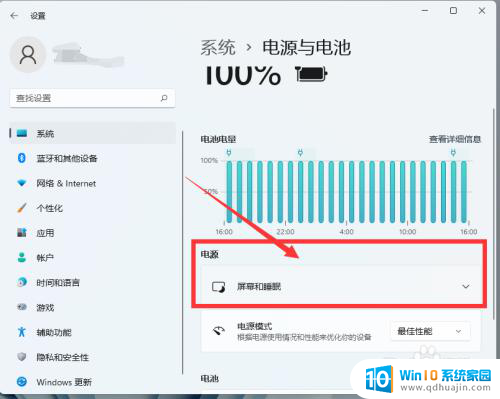
6.更改自己需要的休眠和熄屏时间即可。
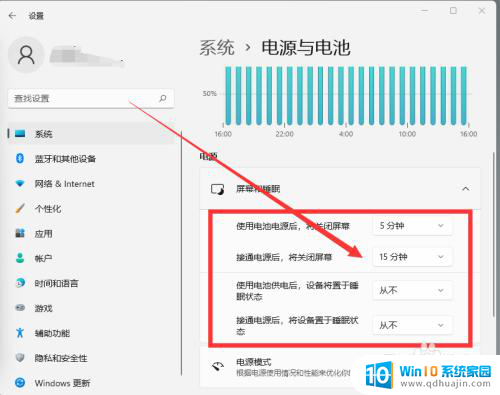
以上就是关于win11 息屏时间的全部内容,如果有出现相同情况的用户,可以按照小编提供的方法来解决。
win11 息屏时间 win11息屏和休眠时间怎么调整相关教程
热门推荐
win11系统教程推荐
- 1 win11清理标记删除文件 笔记本如何彻底删除文件
- 2 win11关机更新卡住 windows11更新卡住怎么办
- 3 win11系统计算机图标不见了 win11桌面图标不见了找回方法
- 4 win11联想笔记本关闭杀毒软件 win11杀毒软件如何关闭
- 5 win1123h2开机速度慢 Windows10开机慢解决方法
- 6 win11外接键盘后如何禁止原键盘 外接键盘后如何停用笔记本键盘
- 7 win11如何调整桌面文件能随意拖动 电脑桌面图标拖动功能
- 8 更新到win11怎么没声音 Win11更新后没有声音的解决方案
- 9 win11不能拖文件到地址栏 Win11 23H2拖拽文件到地址栏无效解决方法
- 10 win11游戏中输入法 win11玩游戏关闭输入法教程
win11系统推荐
- 1 雨林木风ghost win11 64位专业破解版v2023.04
- 2 番茄花园ghost win11 64位官方纯净版v2023.04
- 3 技术员联盟windows11 64位旗舰免费版v2023.04
- 4 惠普笔记本win7 64位专业免激活版v2023.04
- 5 风林火山ghost win11 64位专业稳定版v2023.04
- 6 电脑公司win11 64位正式旗舰版v2023.04
- 7 系统之家ghost win11 64位简体中文版下载v2023.04
- 8 萝卜家园ghost win11 64位装机纯净版下载v2023.04
- 9 深度技术ghost win11 64位正式免激活版下载v2023.04
- 10 电脑公司Windows11 64位官方纯净版v2023.04